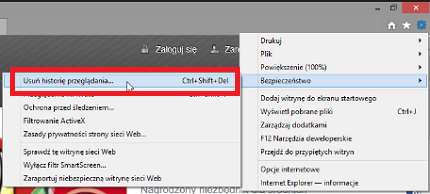Мы не всегда хотим, чтобы история поиска в Интернете сохранялась в браузере. К счастью, такие программы, как Chrome, Firefox, Opera и Internet Explorer, позволяют удалять историю и личные настройки. Как это сделать?
Удаление истории в браузере в основном простое дело. С помощью нескольких простых шагов мы можем удалить все настройки, касающиеся нашего веб-серфинга, загруженных файлов или даже сохраненных форм и паролей.
хром
Чтобы удалить историю просмотров в Chrome, щелкните значок «Настройки» в правом верхнем углу экрана («Настройка и управление Google Chrome»), а затем выберите «История» в раскрывающемся меню. То же самое можно сделать с помощью сочетания клавиш Ctrl + H. Откроется новое окно, в котором мы нажимаем кнопку «Очистить данные браузера» в верхнем левом углу экрана.
Мы можем выбрать период очистки истории (с начала, прошлой недели и т. Д.), Очистить историю загрузки, удалить куки, очистить кеш, удалить сохраненные пароли. Пометив задачи, которые нас интересуют, мы нажмем «Очистить данные браузера». Готово.
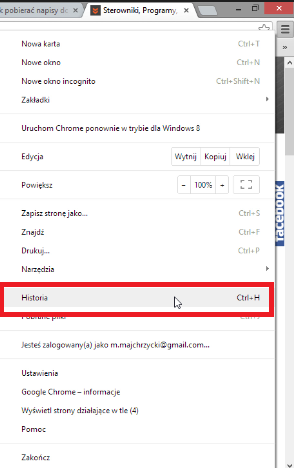
Firefox
В Firefox нажмите кнопку «Firefox» в верхнем левом углу экрана, затем вкладку «История» и затем «Очистить историю просмотров» (ярлык Ctr + H + Del). Здесь мы также можем указать временной диапазон и то, что следует удалить (например, настройки сайта или активные логины). Мы нажимаем «Очистить сейчас», и наш браузер будет свободен от информации об истории посещаемых веб-сайтов.
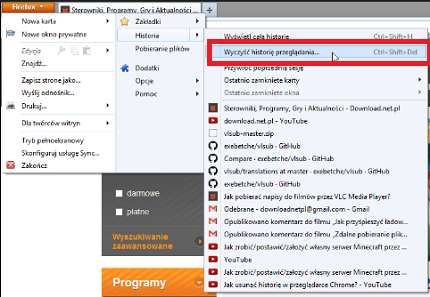
Internet Explorer
В браузере Microsoft щелкните значок шестеренки в правом верхнем углу экрана, затем вкладку «Безопасность», а затем «Удалить историю просмотра» (ярлык Ctr + Shift + Del). Мы выбираем, что хотим удалить, и нажмите кнопку «Удалить».